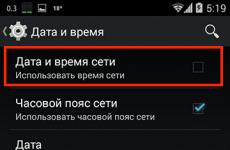Що таке помилка 504 у плей маркеті. Як усунути помилки Google Play під час інсталяції та оновлення програм. Відновлення з копії
Несподівані помилки, що з'являються на операційній системі Android у моменти взаємодії з цифровим магазином, виникають досить часто - в мережі повно інструкцій, що виправляють вильоти серії 911-918, помилку нестачі пам'яті 101, неполадки з акаунтами 481 і оновленнями серії 9, що не завантажуються. біда, що сховалася під кодом помилки 504, і що викликає цілу колекцію різноманітних питань.
І причин тому кілька - по-перше, помилка з кодом 504 з'являється у різних випадках, які складно пов'язати загальною темою. Іноді проблеми виникають при неправильній авторизації, часом - при обліку часу, що збився. По-друге, рішень теж занадто багато, і деякі досить складно систематизувати. Якимось смартфонам допомагає банальне перезавантаження, іншим – відновлення даних із резервної копії. І, якщо вже варіацій настільки багато, настав час приступати до активних дій!
Причини появи помилки 504
Якщо описувати можливі варіанти помилки з кодом 504 коротко, список виходить наступний:
- Нестабільне підключення до мережі, яке порушує ще й низька швидкість, недостатньо для завантаження оновлень або будь-якої іншої інформації з Google Play;
- Дата і час, що збилася. Проблема виникає через неправильно вибраний часовий пояс або режим автоматичного визначення часу, що несподівано відключився;
- Переповнений кеш магазину Play Market, брак вільного місця на внутрішній пам'яті через цілу купу сміттєвих файлів або apk, що не використовуються;
- Некоректне оновлення операційної системи Андроїд чи магазину загалом, необхідність повторити процедуру недоведених остаточно дій;
- Проблеми, викликані роботою зовнішньої картки пам'яті.
Шляхи вирішення проблеми
Описаний вище перелік проблем доведеться вирішувати так само. Але перед стартом усіх дій варто обов'язково перезавантажити смартфон (або планшет) і спробувати знову звернутися до можливостей Google Play. Дивно, але у 70% випадків проблеми вирішуються саме так!
Нестабільне підключення до мережі
Нестабільне підключення до мережі можна виправити двома способами.
- По-перше, скориставшись іншою точкою Wi-Fi (бажано не публічною, до якої прив'язана ціла колекція різноманітних девайсів, а приватної та особисто створеної. У такому разі шанс на успіх набагато вищий);
- По-друге, чому б не переключитися на 3G чи LTE? Так, за завантажений трафік доведеться заплатити за цінником, який пропонується мобільним оператором, але необов'язково відразу вивантажувати гігабайти інформації? Трьох мегабайт, завантажених виключно для перевірки працездатності Google Play більш ніж достатньо. Якщо помилка 504 не виникла відразу після натискання на кнопку «Встановити», то проблема точно в інтернеті.
дата та час
Проблеми з некоректною датою та часом вирішуються у «Налаштуваннях», у розділі «Дата та Час». Саме там доведеться поекспериментувати. Перший варіант – довіритись автоматичним можливостям визначення часу при підключенні до мережі.
Якщо ж потрібної точності досягти не вдалося, значить, галочку краще зняти і всі дані задати вручну, не забувши вибрати правильний часовий пояс (орієнтування – на Москву). Відразу після вибору – зміни зберегти та обов'язково перезавантажитися. Зміни набудуть чинності лише після перезапуску системи, не раніше!

Переповнений кеш
Переповнений кеш на працездатність сервісів Google впливає занадто серйозно, а тому доведеться вручну (або автоматично, скориставшись спеціальними утилітами очищення, на кшталт Clean Master, App Cache Cleaner, Power Clean, які, правда, доведеться завантажувати зі сторонніх джерел, на кшталт 4pda) виправити проблему неправильно використовуваних даних. Наступні кроки – зайти в «Диспетчер додатків», знайти записи про Play Market, Сервіси Google Play та Google Services, викликати налаштування, натиснути на пункт «очистити дані» та «очистити кеш». Після виконаної роботи – перезавантажитись.
Інші причини
- Спосіб вищий не виправив помилку? Отже, проблема полягає у неправильно завантаженому оновленні. Тому в тому ж розділі «Диспетчер додатків» натисніть «Видалити оновлення». Перезавантажити. Потім знову зайти до Google Play та повторити процедуру оновлення магазину;
- І останній варіант – неполадки із flash-накопичувачем. Перший спосіб розібратися із проблемою – звільнити хоча б 10% від загального обсягу пам'яті (якщо 4 Гб – то 400 Мб, якщо 32 Гб, то відповідно 3.2 Гб). Видалити можна і програми, що не використовуються, і фільми, і будь-які інші види мультимедії. Якщо ж вільного місця повно, а результат не змінився, то Flash-накопичувач варто витягнути зі смартфона, і спробувати знову звернутися до Google Play - можливо, проблема саме у зовнішній пам'яті, і саме з нею магазин не здатний взаємодіяти.
Практично всі користувачі Android хоча б раз зіштовхувалися з тим, що при спробі завантажити програму або просто запустити Play Market вистрибувала помилка під якимось номером. У цій статті ми розглянемо рішення практично всіх помилок, які ви можете знайти у Play Market.
Помилка без номера. Якщо при вистрибуванні помилки не написано її порядковий номер, то це напевно проблема з «Сервісами Google Play». Вирішити її можна чотирма способами, залежно від причини помилки.
Перше, що потрібно зробити, це зайти в "Диспетчер додатків", відшукати там "Сервіси Google Play" і стерти кеш програми, опустившись трохи вниз.


Якщо очищення кешу помилка не зникла, тоді видаліть програму встановіть його ще раз. Якщо це теж не допомогло, знайдіть у «Диспетчері» програму Google Services Framework і очистіть кеш.


Якщо нічого не допомогло, то у вас швидше за все просто збиті дата і час, тому сервіси не можуть синхронізуватися. Поставте актуальну дату та час – все має заробити.
Помилка 24при встановленні програми на андроїд. Ця помилка виникає при повторній інсталяції. Файли, що встановлюються, накладаються на вже встановлені, і відбувається помилка. Щоб її вирішити, доведеться встановити додаткову програму для отримання рут-прав. Воно називається Root Explorer і розповсюджується безкоштовно через Play Market. У програмі потрібно зайти в розділ Data і видалити старі файли, які ви збираєтесь замінити.
Помилка 101. Це одна з проблем, що найбільш легко вирішуються. З'являється при нестачі пам'яті для встановлення програми. Все, що потрібно зробити, - стерти з пам'яті пристрою непотрібні файли, щоб вистачало місця для нової програми.
Помилка 194. Ця помилка виникала на старих версіях Play Market. Але близько року тому вийшла версія, де цю помилку пофіксували, тому вам потрібно просто оновити Play Market щонайменше до версії 5.9.12 або вище.
Помилка 403доступ заборонено як виправити. Помилка з'являється при покупці товарів у Play Market, якщо ви зайшли до нього відразу з кількох облікових записів. Щоб її виправити, потрібно зайти зі свого основного облікового запису, видалити придбаний додаток і встановити його заново. Помилка 403 play market у криму виникає у всіх через санкцію Гугла від 1 лютого. Як виправити? Користувати VPN або анонімайзером при заході на плей маркет.
Помилка 413. Виникає, коли програма використовує проксі, які блокують оновлення програми. Ви можете прибрати цю помилку, очистивши кеш сервісів Google.
Помилка 481. Виникає внаслідок збою роботи облікового запису. Щоб вирішити цю проблему, потрібно перейти в облікові записи, як показано на скріншотах, і видалити обліковий запис. Потім перезавантажити пристрій та створити новий.




Помилка 491при завантаженні з маркету. Ця проблема виникає, коли неможливо встановити або оновити програму. Рішення нескладне. Потрібно почистити кеш та дані "Сервісів Google Play", перезавантажити пристрій та перестворити свій обліковий запис.
Помилка 492у play market говорить про те, що виникла проблема в роботі Dalvik (віртуальний пристрій для читання мови Java). Щоб вирішити цю проблему, спробуйте видалити кеш Google Play та Play Market. Якщо помилка не зникає – виходу немає, доведеться скидатися до заводських налаштувань.
Помилка 495у плей маркеті виникає як результат збоїв у додатках Play Market та Service Framework. Щоб усунути помилку, слід скинути кеш цих програм і, якщо це не допомогло, видалити обліковий запис.
Помилка 498з'являється, коли кеш заповнений, тому завантаження з Play Market переривається. Щоб усунути помилку, видаліть кеш зайвих файлів, які займають багато місця. Підказка: найбільше місця зазвичай забивають соціальні мережі (Вк, Facebook) збереженою музикою.
Помилка 504 у play market. Це копія помилки 495 – та сама проблема і те саме рішення.
Помилка 911означає різні проблеми з автентифікацією мережі Wi-Fi. Насамперед потрібно стерти кеш і почистити дані Play Market. Потім спробуйте підключитися до іншого доступного Wi-Fi і продовжити встановлення через мобільні мережі.
Помилка 919нехитра означає, що у пристрої закінчилася пам'ять. Треба просто стерти непотрібну музику, відео, фото, програми та продовжити нормальну роботу.
Помилка 920у play market виникає через неполадки з підключенням по мережі Wi-Fi. Щоб вирішити її, потрібно просто перепідключитись. Якщо це не допомагає, видалити обліковий запис Google і перезавантажити свій пристрій. Також спробуйте стерти кеш та дані сервісів Google.
Помилка 921у плей маркеті вискакує через блокування інсталяції додатків. Щоб видалити помилку, почистіть кеш Play Market та Google Service Framework. Потім вимкніть-увімкніть девайс.
Помилка 926. Це ще одна серверна помилка, аналогічна до попередньої. Очистіть кеш сервісних програм та перезавантажте телефон.
Помилка 927у плей маркеті з'являється через те, що ви намагаєтеся завантажити або оновити програму про час оновлення Play Market. Просто дочекайтеся закінчення оновлення.
Помилка 941 (942). Дві однакові помилки, які виникають під час несправностей Play Market. Щоб усунути, почистіть кеш, витріть дані Play Market і перестворіть обліковий запис.
Епілог.
Якщо ви виявили будь-яку іншу помилку в Play Market, не відображену в цьому списку, просто очистіть кеш і дані сервісів Google; створіть новий обліковий запис. Як показує практика, цей метод працює у 80% виникнення всіх помилок.
Ще не стикалися з помилками, що вискакують під час встановлення або оновлення програм у Google Play? Нічого, це лише справа часу! Якщо ви одного разу зіткнетеся з непередбаченими труднощами, не варто опускати руки. Завітайте у наш посібник із боротьби з типовими помилками!
Ніхто не гарантує, що рекомендації допоможуть позбавитися проблем установки. Більше того, неусвідомлені дії можуть нашкодити як вашому смартфону, так і особистим даним, що зберігаються в ньому. Настійно рекомендую не лізти у воду, не знаючи броду. Хоча, за великим рахунком, нічого «кримінального» вам робити не доведеться. Поїхали.
error 491 - помилка 491
Видаліть обліковий запис Google. Для цього перейдіть до настройок смартфона, перейдіть до облікових записів, увійдіть у профіль Google і видаліть його. Перезавантажте смартфон і знову підключіть обліковий запис. Далі перейдіть до налаштувань, увійдіть в меню програм, клацніть по вкладці «Всі», знайдіть «Сервіси Google Play», послідовно натисніть «Очистити дані» та «Зупинити».
error 498 - помилка 498
Проблема пов'язана з переповнення кешу пристрою. Видаліть непотрібні програми та файли. Перезавантажте смартфон у режимі Recovery — одночасно натисніть клавішу зменшення звуку та Home (на більшості пристроїв від Samsung) або клавішу зменшення звуку та живлення (на більшості інших пристроїв). Цей режим пропонує низку опцій. Виберіть «W ipe cache partition» за допомогою клавіш керування звуком та підтвердіть дію натисканням клавіші живлення.
error 919 - помилка 919
Рішення 1. На вашому смартфоні немає вільного місця. Позбавтеся зайвої музики, відео та об'ємних програм.
Рішення 2. Змініть налаштування APN.
error 413 - помилка 413
Якщо ви використовуєте проксі-сервер, пам'ятайте, що це може викликати проблеми з роботою Google Play Маркет.
Перейдіть до налаштувань, увійдіть у меню програм, клацніть на вкладці «Всі», знайдіть «Сервіси Google Play», послідовно натисніть «Очистити дані» та «Зупинити». Зробіть ті ж дії щодо програми Google Play Маркет і очистіть кеш веб-браузера.
error 923 - помилка 923
Видаліть свій обліковий запис Google і позбавтеся непотрібних програм, які засмічують вільне місце. Далі перезавантажте телефон у режимі R ecovery. Виберіть "Wipe cache partition" і завантажте пристрій звичним способом. Не турбуйтеся, що ваші персональні дані не будуть видалені. Встановіть обліковий запис Google знову.
error 921 - помилка 921
Спробуйте видалити кеш програми Google Play Маркет. Якщо цей маневр не спрацює, видаліть усі дані програми Google Play Маркет, але враховуйте, що ця дія видаляє всі виставлені раніше налаштування. У крайньому випадку видаліть обліковий запис Google, перезавантажте пристрій та знову підключіть його.
error 403 - помилка 403
Зазвичай ця помилка пов'язана з використанням двох облікових записів Google для придбання програм на одному пристрої.
Підключіться до Google Play Маркет з вірним обліковим записом. Видаліть проблемну програму. Ще раз спробуйте встановити програму, натиснувши кнопку «Купити».
error 492 - помилка 492
Перейдіть до налаштувань, увійдіть у меню програм, клацніть на вкладці «Всі», знайдіть «Сервіси Google Play», послідовно натисніть «Очистити дані» та «Зупинити». Зробіть ті ж дії щодо програми Google Play Маркет. Якщо проблема не зникне, видаліть dalvik-кеш. Ця можливість доступна в режимі Recovery за наявності ROOT-прав. Якщо у вас немає прав суперкористувача, необхідно виконати data wipe/factory reset. Ця опція доступна всім у тому ж режимі Recovery. Будьте обережні, ця дія очистить усі ваші дані на смартфоні, необхідно попереднє збереження резервної копії інформації.
error 927 - помилка 927
Просто зачекайте кілька хвилин, поки Google Play Маркет завершить процедуру оновлення. Якщо проблема не вирішується, перейдіть до налаштувань, увійдіть в меню програм, натисніть на вкладці «Всі», знайдіть «Сервіси Google Play», послідовно натисніть «Очистити дані» та «Зупинити». Зробіть ті ж дії щодо програми Google Play Маркет.
error 101 - помилка 101
Банальне видалення зайвих програм має допомогти. В іншому випадку очистіть дані Google Play Маркет, видаліть обліковий запис Google і знову увійдіть.
error 481 - помилка 481
Видаліть поточний обліковий запис Google та використовуйте інший.
error 911 - помилка 911
Рішення 1. Очистіть дані Google Play Маркет. Перейдіть до налаштувань, увійдіть у меню програм, клацніть по вкладці «Всі», знайдіть «Google Play Маркет», послідовно натисніть «Зупинити», «Очистити дані» та «Очистити кеш».
Рішення 2. Якщо ви використовуєте WiFi-з'єднання, яке вимагає авторизації на веб-сторінці, швидше за все, можливість автентифікації вичерпана. Увійдіть в APN за допомогою мобільного браузера заново. Відкрийте Google Play Маркет і знову запустіть оновлення програми. Якщо це не допомогло, проблема криється в мережі WiFi.
Рішення 3. Просто підключіться до іншої мережі WiFi і запустіть оновлення.
Спосіб 4. Використовуйте мережу для оновлення замість WiFi. Але використовуйте цей метод лише для оновлення невеликих ігор та програм. Великі оновлення можуть вдарити по кишені.
error 920 - помилка 920
Рішення 1. Вимкніть WiFi. Увімкніть WiFi. Запустіть Google Play Маркет і запустіть інсталяцію або оновлення програми.
Рішення 2. Видаліть обліковий запис Google. Перезавантажте телефон і знову авторизуйтесь. В якості альтернативи ви можете додати інший обліковий запис Google, запустити магазин програм і завантажити програму.
Рішення 3. Перейдіть до налаштувань, увійдіть в меню програм, натисніть на вкладці «Все», знайдіть «Google Play Маркет», видаліть оновлення, натисніть «Очистити дані» та «Очистити кеш», перезавантажте смартфон. Відкрийте Маркет та встановіть програми.
error 941 - помилка 941
Перейдіть до налаштувань, увійдіть в меню програм, натисніть на вкладці «Все», знайдіть «Google Play Маркет», натисніть «Зупинити», «Очистити дані» та «Очистити кеш». Також очистіть кеш і видаліть дані Диспетчера завантаження. Відкрийте Маркет і спробуйте оновитись. Якщо проблема не зникла, спробуйте видалити оновлення Google Play Маркет.
error 504 - помилка 504
oogle service framework».
error 495 - помилка 495
Рішення 1. Перейдіть до налаштувань, увійдіть в меню програм, натисніть на вкладці «Все», знайдіть «Google Play Маркет», натисніть «Очистити дані» та «Очистити кеш». Повторіть дії і для G oogle service framework». Спробуйте інсталювати оновлення. Якщо помилка все одно вискакує, спробуйте спершу видалити оновлення Google Play Маркет.
Рішення 2. Видаліть обліковий запис Google. Зупиніть, видаліть дані та кеш для Google Play Маркет, G oogle service framework та Диспетчер завантажень. Додайте обліковий запис Google і перезавантажте смартфон.
error rh01 - помилка rh01
Рішення 1. Перейдіть до налаштувань, увійдіть в меню програм, натисніть на вкладці «Все», знайдіть «Google Play Маркет», натисніть «Очистити дані» та «Очистити кеш». Повторіть дії і для G oogle service framework». Спробуйте інсталювати оновлення.
Рішення 2. Видаліть обліковий запис Google. Зупиніть, видаліть дані та кеш для Google Play Маркет, Google service framework та Диспетчера завантажень. Додайте обліковий запис Google і перезавантажте смартфон.
error rpc:s-5:aec-0 - помилка rpc:s-5:aec-0
Рішення 1. Перейдіть до налаштувань, увійдіть до меню програм, натисніть на вкладці «Все», знайдіть «Google Play Маркет», натисніть «Видалити оновлення» та «Очистити кеш». Видаліть кеш та дані для Google service framework та Диспетчера завантажень. Спробуйте інсталювати оновлення.
Рішення 2. Видаліть обліковий запис Google. Зупиніть, видаліть дані та кеш для Google Play Маркет, G oogle service framework та Диспетчер завантажень. Додайте обліковий запис Google і перезавантажте смартфон.
error -24 - помилка -24
Рішення 1 (необхідний). Встановіть файловий менеджер, наприклад ROOT Manager. У внутрішній пам'яті перейдіть до папки android/data/com.whatsapp та видаліть її. Встановіть whatsapp з Google Play Маркет.
Рішення 2. Встановіть Cleanmaster. Видаліть Whatsapp. Видаліть залишкові файли за допомогою Cleanmaster.
Рішення 3. Зробіть резервну копію програм та даних, що зберігаються на смартфоні, та скиньте установки до заводських.
package file invalid
Рішення 1. Знайдіть програму в налаштуваннях пристрою та видаліть кеш та дані.
Рішення 2. Встановіть програму за допомогою веб-інтерфейсу Google Play Маркет.
Рішення 3. Вимкніть WiFi та встановіть оновлення за допомогою мобільного інтернету.
Рішення 4. Видаліть кеш та дані Google Play Маркет та Google service framework. Спробуйте оновитись. Якщо не спрацювало, видаліть обліковий запис Google. Перезавантажте смартфон і знову увійдіть у свій обліковий запис Google.
instalation unssuccesful error
Рішення 1. Видаліть програму та встановіть її знову.
Рішення 2. Очистіть кеш Google Play Маркет.
Рішення 3. Видаліть оновлення Google Play Маркет.
Рішення 4. Від'єднайте картку SD перед встановленням програми.
Рішення 5. Видаліть папку.android_secure
error rpc:aec:0]
Видаліть обліковий запис Google. Видаліть усі синхронізовані облікові записи. Очистіть дані Google Play Маркет. Перезавантажте смартфон.
RPC: S-3
Видаліть обліковий запис Google. Додайте його знову або підключіть інший профіль.
А які помилки встановлення програм у Google Play зустрічали ви? Чи можете підказати альтернативні способи вирішення проблем? Купити iPhone - не рахується!
Пошуки переповнені запитами про помилки в роботі з Play Market. Вони виникають досить часто, і більшість із них мають просте рішення, про яке відомо небагатьом, адже офіційно наданої інформації на цю тему немає. Помилки 501, 504, 505 і 506 зустрічаються при завантаженні, встановленні та оновленні додатків.
Першою і досить поширеною є помилка 501. В основному вона виникає при завантаженні програм YouTube або Google Play Movie & TV.

Помилка 501 виникає з різних причин. Найпоширенішими є:
| Причина | Рішення |
| Завантаження кількох програм одночасно | Скасуйте всі завантаження і скачайте програми послідовно одна за одною; |
| Неправильне налаштування пристрою. Наприклад, встановлення несумісних Google Apps пакетів, «хакнутої» ОС тощо. | У цьому випадку варто перепрошувати пристрій і перевстановити пакети Google Apps. |
| Оновлення Google Play, які можуть мати проблеми сумісності | Відкотіть їх. Для цього зайдіть у «Установки» телефону, виберіть «Програми», знайдіть «Google Play Market» і у вікні «Про програму» натисніть «Видалити оновлення». Таким чином програма повернеться до заводських налаштувань. |
| Невстановлені оновлення для сервісів Google Play | Зайдіть до «Параметри», виберіть «Програми», натисніть на «Сервіси Google Play» та інсталюйте оновлення. |

Помилка 504
Помилка 504 часто виникає під час завантаження Instagram. І це все, що зараз відомо напевно. Справа у вищезгаданій відсутності офіційних розшифровок кодів помилок.

Але це не означає, що немає рішення для цих проблем. У разі помилки 504 достатньо виконати такі дії, як очищення кешу та видалення даних Google Play Маркет.
Щоб очистити кеш та дані необхідно:

Повторіть цей алгоритм для Google Service Framework. Якщо це не дало результатів, видаліть обліковий запис Google і повторіть дії, ввімкнувши список для видалення даних та кешу «Диспетчер завантажень».

Відео: помилка 504 та її усунення
Помилка 505
Цей код означає спробу встановити вже встановлену програму. Деякі програми невидимі для Play Market, тому видалення неможливо, але й інсталювати їх не можна.
Такі випадки поширені на пристроях, де встановлена версія 5.0 Android, при спробі встановлення програми створеної з Adobe Air. Такі програми мають власні іконки, які з незрозумілих причин губляться з видимості.
Рішенням тут послужить відновлення та скидання до заводських налаштувань, що обов'язково позбавить проблеми. Також рекомендується очистити кеш та дані, як у випадку помилки 504.

Скидання заводських налаштувань здійснюється досить просто. Необхідно лише вибрати пункт "Відновлення та скидання" налаштувань телефону. Але пам'ятайте, що після скидання всі дані будуть безповоротно видалені, тому не забудьте про резервне копіювання даних.

Помилка 506
Про помилку 506 відомо ще менше, ніж про помилку з кодом 504. Її, швидше за все, вдало вирішить універсальний метод видалення кешу і даних у Play Market, «Сервіси Google Play», Google Services Framework і Google Open Services Framework. Після цього рекомендується перезавантажити пристрій та завантажити програму знову. Також може допомогти видалити обліковий запис Google.

Якщо це не допомогло, можливо, проблема в налаштуваннях пам'яті:

Відео: універсальні способи виправлення помилок у Play Market
Не поспішайте використовувати такі методи, як скидання налаштувань або перепрошивка мобільного пристрою, не спробувавши універсальні та простіші методи. Пам'ятайте, навіть у найскладніших ситуаціях є вихід.
При використанні свого пристрою на андроїд ви напевно неодноразово встановлювали програми з плей маркет (Google Play Market) і при цьому могли зіткнутися з повідомленнями про помилки, які з'являються під час завантаження або встановлення програм.
Виберіть код помилки плей маркет:
Найчастіше в повідомленні про помилку вказані лише якісь цифри, без зазначення причин виникнення цієї помилки. Так що залишається тільки здогадуватися, що викликало цю помилку, тим більше що google не надає офіційної довідкової інформації з даної теми. Давайте розглянемо деякі помилки та можливі варіанти їх усунення, ґрунтуючись на досвіді користувачів англомовного форуму xda-developers.
Play Market помилка 495
Помилка при завантаженні або оновленні програми з Play Маркет.
Очистіть дані Google Play Маркет — Установки > Програми > вкладка Всі > Google Play Маркет > Стерти дані. Виконайте те саме з Google Services Framework. Видаліть обліковий запис Google (Установки > Облікові записи > Google > виберіть та видаліть обліковий запис), перезавантажте пристрій, знову додайте обліковий запис.
Play Market помилка 941
Зазвичай, така помилка виникає в процесі оновлення програми.
Зайдіть до Установки > Програми > вкладка «Всі» > Google Play Market > «Стерти дані». Поверніться до програми, знайдіть «Диспетчер завантаження» та очистіть дані. Після цього спробуйте знову завантажити програму.

Play Market помилка 504
Неможливо завантажити програму через помилку.
Найчастіше, як і в попередньому випадку, допомагає очищення даних для Google Play Маркет та Google Services Framework.
Play Market помилка 491
Видаліть ваш google обліковий запис, для цього зайдіть у Установки > Облікові записи > Google > виберіть та видаліть обліковий запис. Перезавантажте ваш андроїд пристрій, і знову додайте свій обліковий запис.
Далі, Установки > Програми > гортаємо до вкладки «Все» >шукаємо Сервіси Google Play > натискаємо «Стерти дані», а потім «Зупинити».
Play Market помилка 498
У вашому пристрої переповнений кеш. Видаліть непотрібні програми (Установки > Програми > вибираємо потрібне > «Видалити») та файли на внутрішній пам'яті. Особливо так, що займають багато місця.
Також можна очистити кеш у режимі Recovery (якщо він встановлений на вашому пристрої). У цьому випадку завантажтеся в режимі Recovery і виберіть "wipe cache partition".

Play Market помилка 919
Програма завантажується, але не відкривається.
У вас залишилося замало місця на внутрішній пам'яті. Видаліть усі непотрібні дані: об'ємні програми, відео, музику та інші файли.
Play Market помилка 413
Неможливо завантажити програми та оновлення.
Зайдіть у Установки > Програми > вкладка «Всі» > Сервіси Google Play > «Стерти дані», «Зупинити». Те саме робимо для програми Google Play Маркет і чистимо кеш вашого інтернет браузера.
Ця помилка може виникати, якщо ви використовуєте проски-сервер.
Play Market помилка 921
Неможливо завантажити програму.
Спробуйте видалити кеш програми Google Play Маркет. Якщо не спрацює, очистіть усі дані Play Маркета (Установки > Програми > вкладка «Всі» > Google Play Маркет > «Стерти дані»). Але врахуйте, що це видаляє всі параметри програми, які ви зробили до цього.
Якщо і це не допомогло, то видаліть ваш google обліковий запис, перезавантажте пристрій і знову додайте обліковий запис.
Play Market помилка 403

Не вдалося завантажити програму.
Варіант №1 — Ви знаходитесь у Криму, де з 1 лютого Google заблокувала завантаження та оновлення програм із Play Маркет. У цьому випадку вам варто скористатися однією з програм, що надають доступ до віртуальних приватних мереж (VPN). Наприклад, Hotspot Shield VPN (можна завантажити з Ynadex Store).
Варіант №2 — використання на одному пристрої для придбання програм відразу кількох облікових записів. Зайдіть в Play Маркет через інший обліковий запис і повторіть завантаження.
Play Market помилка 923
Неможливо завантажити програму.
Видаліть ваш google обліковий запис із пристрою, видаліть всі непотрібні файли та програми, якщо встановлено Recovery, зробіть «wipe cache partition». Після цього заново пропишіть ваш обліковий запис у пристрої.
Play Market помилка 492
Неможливо встановити або оновити програму – код помилки 492.
Очищаємо дані програм — Установки > Програми > вкладка «Всі» > Сервіси Google Play > «Стерти дані», «Зупинити». І те саме для Google Play Маркет. Якщо це не допомагає, робимо скидання до заводських налаштувань — Установки > Відновлення та скидання > Скидання налаштувань. Тільки майте на увазі, що це видаляє всі ваші дані, що знаходяться на внутрішній пам'яті пристрою.
Play Market помилка 927
Зачекайте, поки процес оновлення не закінчиться. Якщо і після цього проблема не вирішиться, то дійте за схемою, описаною вище, — очищайте даний для додатків «Сервіси Google Play» і «Google Play Маркет».
Play Market помилка 961
Проблема із встановленням програми.
Чистимо кеш — Установки > Програми > вкладка Усі > Google Play Market > Очистити кеш. Якщо не допомогло, то там вибираємо «Стерти дані».
Play Market помилка DF-BPA-09
DF-BPA-09 "Помилка при обробці покупки" - це досить поширена помилка, вона може з'являтися при спробі завантажити програму з Google Play Market і не зникає при спробі повторного завантаження.
Щоб уникнути помилки, спробуйте очистити дані Google Services Framework. Для цього зайдіть у Установки > Програми > перейдіть на вкладку «Всі» > знайдіть Google Services Framework > натисніть «Стерти дані».
Якщо це не спрацює, зайдіть на play.google.com і спробуйте встановити програму звідти.
Play Market помилка 194
Не вдалося завантажити програму через помилку (194).
Помилка виникає при спробі завантажити або оновити програму через Google Play Market. Технічна підтримка Google повідомляє, що наразі розробники працюють над вирішенням цієї проблеми.
Ось деякі можливі рішення від користувачів:
- Вимкніть firewall програми або програми для блокування реклами (Adguard тощо) і знову спробуйте встановити програму.
- Зупиніть програму Google Play Market (Установки > Програми > вкладка «Всі» > Google Play Market >»Примусова зупинка»), вимкніть і знову підключіть wi-fi.
- Спробуйте завантажити програму через інший google обліковий запис (створіть новий або введіть інший в налаштуваннях вашого пристрою).
- Підключіться до інтернету через VPN клієнт (Hotspot Shield VPN, Vpn One Click, Hideman VPN, PandaPow VPN і т.д.).
- Очистіть кеш і видаліть оновлення Play Market (Установки > Програми > вкладка «Всі» > Google Play Маркет > «Очистити кеш» та «Видалити оновлення»).
Оновлення 17.08.15 - Розробники повідомляють, що в новій версії Play Маркет помилка 194 вже усунена. Оновлення незабаром має бути доступне користувачам (конкретні терміни не називаються).
Також ви можете завантажити останню на даний момент версію Google Play Маркет 5.9.12 і оновитися вручну.
Код помилки 910
Не вдалося завантажити додаток, код помилки: 910 - зазвичай виникає через проблеми з розміщенням фалів у зовнішньому сховищі.

По відгуку користувачеві, що зіткнулися з цією помилкою, найбільш ефективний метод рішення - вилучення SD карти, після чого потрібно спробувати перевстановити додаток. Після успішного встановлення, ви можете вставити картку назад.
Другий варіант – зміна в налаштуваннях смартфона місця зберігання даних за умовчанням (якщо є). Для цього в установках у розділі «Сховище» необхідно встановити пам'ять за замовчуванням, як «Пам'ять пристрою» або «На вибір пристрою», якщо до цього там було встановлено «Зовнішня пам'ять».
Сподіваємося, наші поради допоможуть вам усунути помилку, що з'явилася.
Якщо вам не вдалося розібрати з помилкою плей маркет або ви зіткнулися з помилкою, що не описана у статті — напишіть у коментарях. Будь ласка, докладно опишете суть проблеми (модель пристрою, на якому з'являється помилка, версію андроїд і т.д.).